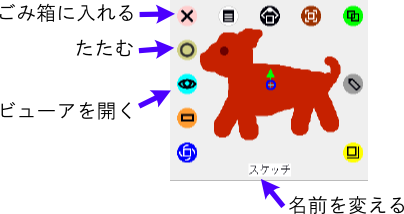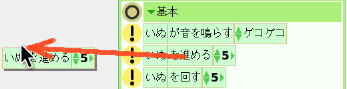|
サイズ: 270
コメント:
|
サイズ: 1207
コメント:
|
| 削除された箇所はこのように表示されます。 | 追加された箇所はこのように表示されます。 |
| 行 3: | 行 3: |
動かしたい絵を選んで'''右クリック'''してください。 選んだ絵の回りに次のような印が現れます。 これを'''ハロ'''といいます。 |
|
| 行 4: | 行 10: |
下中央に名前が表示されます。 . オブジェクトにはそれぞれ異なった名前が付けられます。 . 絵を描いて作ったオブジェクトはスケッチ、スケッチ1などの名前になっています。 . 名前の部分をクリックして修正することができます。 矢印で示した3つの'''ハロ'''の意味を示します。 ハロの上にカーソルを重ねると簡単な説明が現れます。 '''ごみ箱に入れる''' . 不要なオブジェクトを削除するのに使います。 '''たたむ''' . 小さくたたんでどこかに片付けられます。 '''ビューアを開く''' . これをクリックするとビューアが開きます。 ---- |
ちょっと動かしてみよう
動かしたい絵を選んで右クリックしてください。
選んだ絵の回りに次のような印が現れます。 これをハロといいます。
下中央に名前が表示されます。
- オブジェクトにはそれぞれ異なった名前が付けられます。
- 絵を描いて作ったオブジェクトはスケッチ、スケッチ1などの名前になっています。
- 名前の部分をクリックして修正することができます。
矢印で示した3つのハロの意味を示します。 ハロの上にカーソルを重ねると簡単な説明が現れます。
ごみ箱に入れる
- 不要なオブジェクトを削除するのに使います。
たたむ
- 小さくたたんでどこかに片付けられます。
ビューアを開く
- これをクリックするとビューアが開きます。